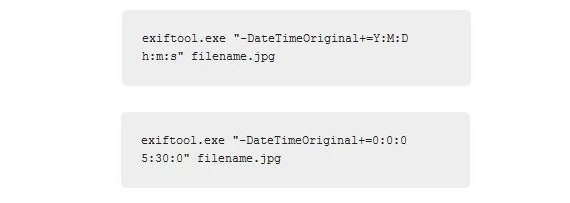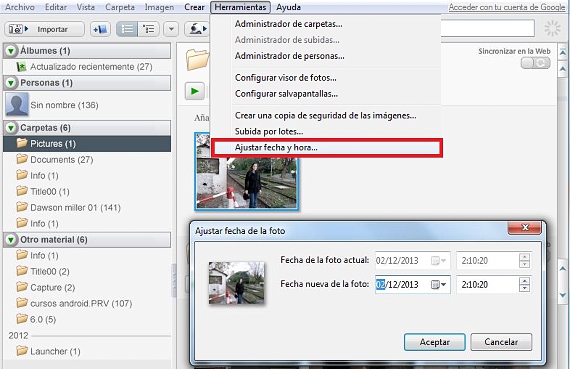對於許多人來說,更改我們的圖像和照片的日期的可能性可能是一項無法完成的任務,因為此特徵已記錄在所謂的 Exif數據在這些類型的文件中自動創建的信息,而無需任何類型的軟件的干預。
目前,Exif信息由不同的數碼相機處理,這些數碼相機甚至可以提供地理位置數據; 但是,如果由於某種原因我們 圖像和照片 他們的日期不正確,所以我們希望 更改此exif信息,是使用特殊應用程序所必需的。 在本文中,我們將提到2種不同的選擇,一種可以認為是最簡單的選擇,而另一種則是最困難的選擇。
使用exiftool管理圖像和照片的日期
儘管可以說這個名為exiftool的應用程序是一種簡單的方法,但取決於計算機和命令處理方面的知識,對於某些人來說,這可能是執行起來最困難的任務之一。 exiftool是一個僅3.6 MB的免費應用程序, 它在Windows,Linux或Mac上均可使用,您可以從其官方鏈接(我們將在本文結尾處提供)中下載其版本。
我們在使用此工具時可能發現的最大缺點是,在不同的命令中,它們的某些選項可以更改更改日期。 圖像和照片 我們已經存儲在計算機中。 我們將從官方頁面下載的文件已壓縮,必須在操作系統中桌面上的任何位置解壓縮此便攜式工具。
首先,您應該雙擊運行exiftool,出現 與《命令終端》非常相似的窗口, 在那裡你必須拖動 圖像和照片 您需要其中的初步信息。 此過程將為您提供有關這些文件的少量exiftool信息,並且在此模式下您無法執行任何其他操作; 工具開發人員建議應將此小工具重命名 (最初下載為exiftool(-k)) 到exiftool,則必須稍後以管理員權限運行cmd。
我們之前放置的圖像只是應該用來更改日期的命令的一個小示例。 圖像和照片 使用exiftool,已命令該工具將時間設置為5:30。
使用Picasa更改日期
我們在上一段中提到的過程表明,我們應該在硬盤驅動器的根目錄中安裝exiftool,並開始使用該工具所建議的正確方向和命令來處理映像。 出於這個原因,我們已經提到這是執行此任務的中等難度級別的應用程序之一。
有利的是,我們可以使用其他一些具有類似目標的工具,其中之一是Google的Picasa,我們可以將其下載到操作系統中以處理 圖像和照片 我們已經考慮過更改日期。
在我們的操作系統上從Google下載並安裝Picasa之後,我們要做的就是找到要更改日期的圖像(或圖像組); 為此,我們只需要遵循以下步驟:
- 我們運行Picasa,讓它找到我們所有的 圖像和照片.
- 在Picasa找到的所有內容中,我們選擇了要更改日期的內容。
- 現在,我們轉到Picasa工具欄。
- 在顯示的選項中,我們選擇«設定日期和時間...“。
將出現一個小窗口,用戶可以在其中找到 更改照片的拍攝日期和時間; 事實證明,此過程比以前提出的過程要容易得多,因為實際上,所有操作都是在一個更加現代和最新的界面中實現的。 如果您是不想在操作系統上安裝應用程序的人之一,那麼上面建議的方法可能是理想的選擇。
我們在Google Picasa中所做的同一件事是更改我們的日期 圖像和照片我們還可以將其應用於iPhoto,因為在該工具中還可以找到執行此任務的選項。
更多信息 - PhotoExif:在iPhone照片檔案中查看圖像的EXIF元數據, 使用Windows Phone 7的Photo Light編輯照片並查看EXIF數據,從iPhoto庫中查找和刪除重複的照片